IPhoneのモバイルデータ統計を自動的にリセットする方法

iPhoneのモバイルデータ統計を自動的にリセットする方法について詳しく解説します。ショートカットを利用して手間を省きましょう。
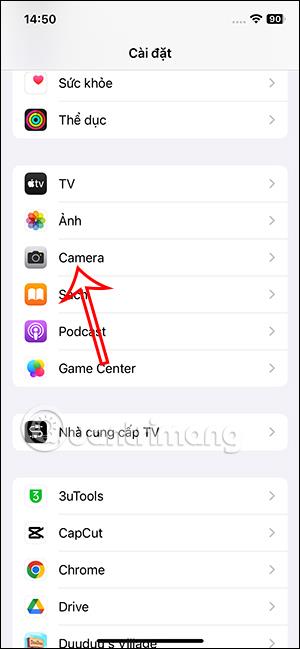
iPhoneのバランス撮影モードはiOS 17の新機能で、よりバランスの取れた美しい写真を撮影できます。iPhoneでは通常グリッドモードで写真を撮影しますが、このバランスモードを使えば被写体に合わせてカメラの位置を簡単に調整できます。そのため、写真を撮るときにバランスモードとグリッドモードを組み合わせることができます。以下は、iPhone でバランス撮影モードを使用する手順です。
iPhone でバランスの取れた写真を使用するための手順
ステップ1:
まず、iPhone の [設定] に移動し、下の携帯電話にインストールされているアプリケーションのリストまで下にスクロールし、[カメラ] アプリケーションをクリックして調整します。

ステップ2:
iPhone のカメラ調整インターフェイスで、下にスクロールして[バランス] セクションを表示します。iPhoneのバランス撮影機能を使用するには、iPhoneでこのバランスモードを有効にしてください。
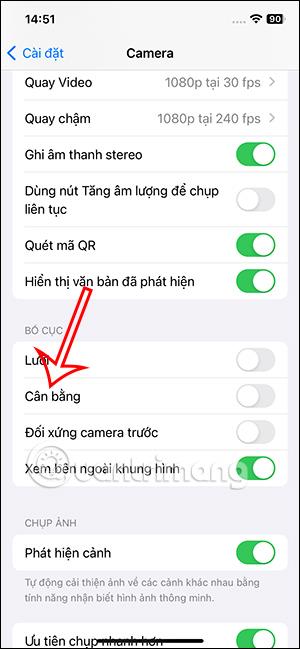
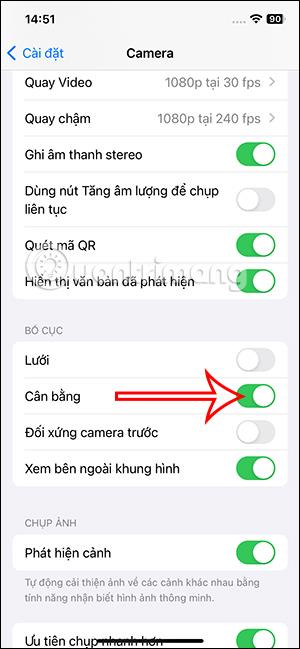
ステップ 3:
次に、iPhone で写真を撮ります。撮影角度を合わせると直線が見えます。撮影角度をアンバランスに調整すると、以下のように白い破線が表示されます。
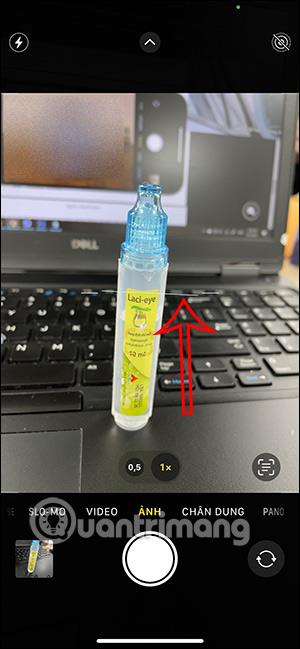
ステップ 4:
カメラアングルを調整すると、撮影角度と被写体のバランスが取れていると、このように黄色い線が表示されます。そのときは、写真を撮るを押すだけです。
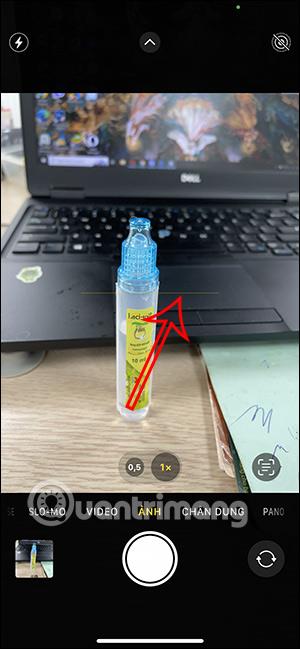
横撮りモードではバランスラインも安定して動作します。写真を撮るには、白い破線を黄色の線に変更するだけです。


iPhone のバランス撮影モードを使用すると、被写体に合わせて撮影角度が調整されます。写真を撮るときにグリッド線と組み合わせて、希望の写真を撮ることができます。
このビデオは iPhone のバランス撮影モードを使用しています
iPhoneのモバイルデータ統計を自動的にリセットする方法について詳しく解説します。ショートカットを利用して手間を省きましょう。
Zen Flip Clock アプリケーションは、iPhoneユーザーがフリップ時計を簡単に設定するための優れたオプションを提供します。
サッカー愛好家なら、このライブアクティビティ機能を活用し、iPhoneのロック画面に2022年ワールドカップのスコアを表示する方法をチェックしましょう。
初めての iPhone にインストールした最初の iOS アプリが何だったのか気になりますか?この記事では、その確認方法を詳しく解説します。
Apple がリリースしたばかりの iOS 16 バージョンには興味深い機能がたくさんありますが、Android で見たことのある機能もいくつかあります。
この記事では、iPhoneでビデオを自動的に繰り返す方法を詳しく解説します。ループ再生の手順を簡潔に説明し、便利なヒントも紹介します。
この記事では、iPadのNoteアプリで手書きのメモをコピーして貼り付ける最も簡単な方法を紹介します。iPadを使って手書きをデジタル化する方法を学びましょう。
iPhoneのメモに署名を挿入する方法をご紹介します。この機能は文書の保護に役立ち、コンテンツの盗用を防ぎます。
iPhoneでイベントカレンダーをロック画面に表示し、必要なときに簡単に確認できる方法を紹介します。今後のスケジュールを忘れないために、カレンダーのアプリケーションを活用しましょう。
iPad用Safariブラウザで、お気に入りバーを簡単に管理する方法について詳しく説明します。お気に入りバーを表示することで、ウェブサイトへのアクセスがより便利になります。








